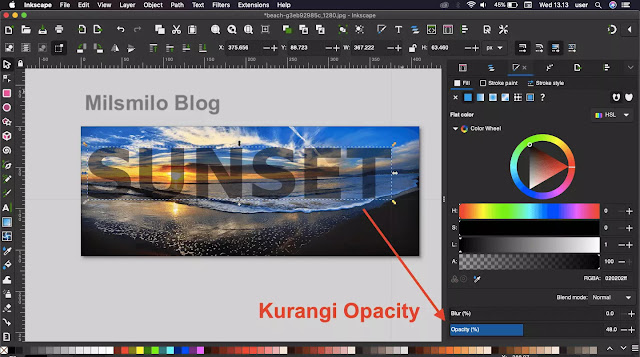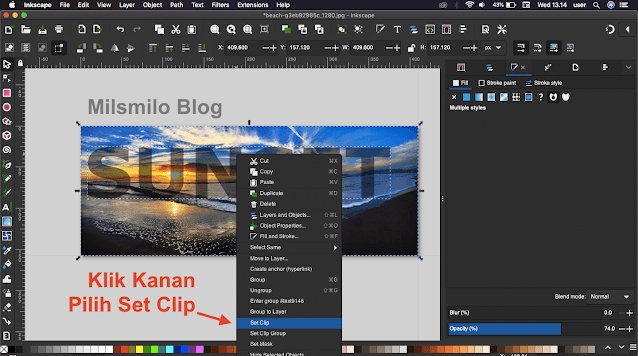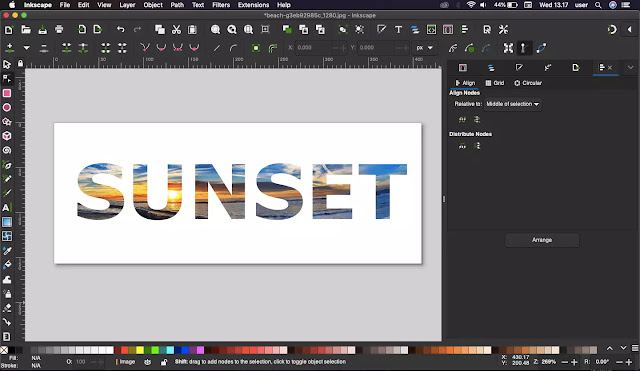Begini Cara Membuat Text Dalam Gambar Di Inkscape
Cara membuat text atau tulisan dalam gambar dan foto di Inkscape yaitu dengan cara memasukan gambar ke dalam text atau tulisan sehingga menghasilkan text dengan motif gambar atau foto.
Membuat text dengan memasukan gambar ke dalam tulisan di Inkscape dilakukan dengan cara Clip yang dapat dilakukan dengan mudah.
Dengan membuat text dalam gambar atau foto maka kalian dapat membuat tulisan dengan berbagai macam background gambar atau dengan background gradient yang dibuat di Inkscape.
Membuat text dengan background gambar juga dapat dilakukan di PixelLab yaitu Cara memasukan gambar ke dalam tulisan di PixelLab.
Langsung saja ke tutorial cara membuat teks dengan cara memasukan gambar atau foto ke dalam tulisan di Inkscape.
Cara Membuat Text Dalam Gambar atau Foto Di Inkscape
1. Siapkan gambar atau foto yang akan dijadikan background atau gambar yang dimasukan ke dalam text dan sebagai contoh saya mengunduh gambar di situs pixabay.
2. Buka Inkscape, kemudian Pilih File > Open atau tekan Ctrl + O di keyboard selanjutnya pilih nama file gambar atau foto dan akan terbuka gambar.
3. Buat text atau tulisan dengan menggunakan Text tool atau tekan T pada keyboard, kemudian tentukan jenis fontnya sebagai contoh saya tuliskan Sunset.
4. Klik Select tool atau tekan S pada keyboard untuk memperbesar text atau tulisan.
5. Klik dan tekan Ctrl + Shift kemudian seret agar tulisan atau text menjadi lebih besar. Pada Macbook Ctrl diganti dengan tombol Control di keyboard sehingga Control + Shift.
6. Kurangi opacity text agar nampak bagian gambar foto atau text yang akan dimasukan ke dalam tulisan.
7. Pilih pada text kemudian pilih pada menu Path > Object to Path.
8. Dengan membuat objek menjadi path maka kalian dapat melakukan edit text.
9. Atur posisi text untuk mengambil background gambar atau foto yang dipilih dengan mengaktifkan select tool.
10. Langkah selanjutnya adalah melakukan seleksi pada text dan gambar dengan memilih Select tool.
11. Klik pada Teks kemudian tekan Shift dan Klik pada gambar atau foto. Atau dapat juga dengan cara menyeleksi teks dan gambar.
12. Selanjutnya Klik kanan pada mouse kemudian Pilih Set Clip.
13. Dan text telah masuk ke dalam gambar atau gambar telah masuk ke dalam tulisan menggunakan Inkscape.
14. Jika kalian ingin membuat background berbentuk kotak, Klik Rectangle tool kemudian Klik dan seret. Jika ingin membuat background linkaran Klik Ellipse tool.
Baca juga : Cara Membuat kotak dan lingkaran di GIMP
15. Atur posisi kotak menjadi dibagian belakang,
16. Pilih warna pada Fill dan saya membuat background gradient atau sesuai dengan selera kalian.
17. Jika sudah kalian dapat menyimpannya dengan cara Export ke laptop atau PC.
18. Pilih Export > Buat nama File > Tentukan tempat folder penyimpanan kemudian Klik Export.
Jika ingin menyimpan ke Project di Inkscape maka Pilih File > Save as > Ubah file dari jpeg ke svg > Kemudian Save.
Demikian cara membuat text dengan gambar atau foto menggunakan Inkscape yang dapat dilakukan untuk membuat berbagai macam gambar atau foto yang dimasukan ke dalam tulisan.

.webp)